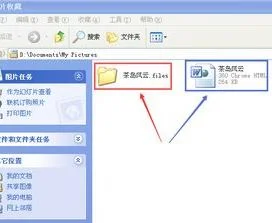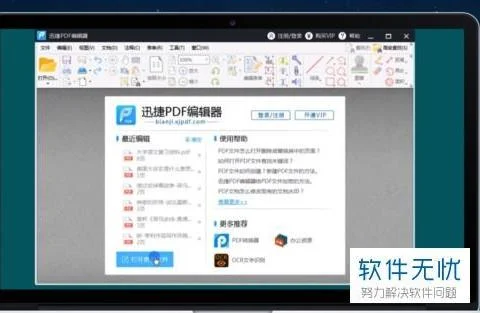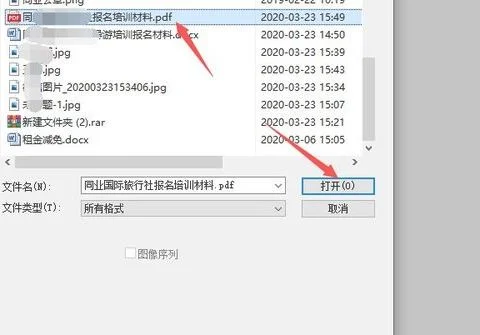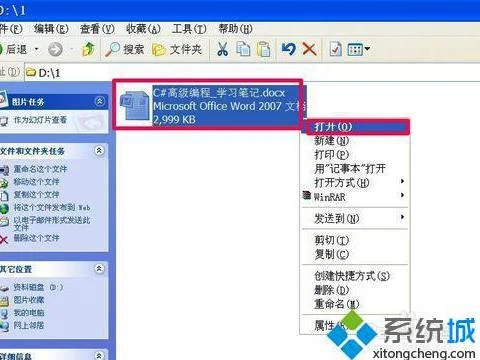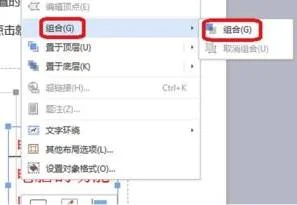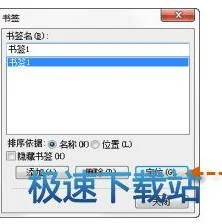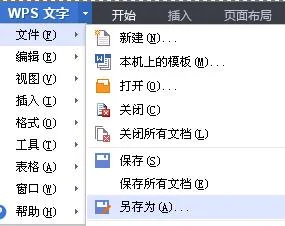1.wps word里面如何排序
wps word排序方法如下:
1. 首先,选择待排序的表格,然后选择开始菜单里面的段落工具栏。
2. 选择段落工具栏里面的排序功能。一般使用第一个关键字即可,然后类型选择“数字”。
3. 看看效果,轻轻松松,就按照设定的升序排列了。
4. 当然根据需要也可以进行降序排列。只要选择降序即可。
2.wps word2016表格怎么排序
现在WPS表格中输入好内容,选择表格,注意不要选择工资表行。否则将无法排序。因为排序的时候不能有合并的单元格。切记。
>02
选择好表格后,点击数据--排序,进入数据排序操作页面。如果表格里有合并的单元格一定要先选择数据,然后点击排序。
>03
进入排序页面后,点击主关键字为“姓名”次关键字和第三关键字不要选择,格式为升序,如果需要降序的话可以选择降序。完成后点击选项,进入选项排序页面。如果看不到姓名的话要输入第几列进行排序。
>04
进入选项页面后,自定义排序次序为“普通”方向为“按列排序”方式可以根据自己的需要选择拼音或者笔画,本例以拼音排序。
>05
点击两次确定
工资排序
>01
第一、二步同姓名排序,先选择好表格,记住不要选有合并的单元格。选好需要排序的数据后,点击数据---排序。
>02
进入排序页面后,选择主关键字为工资,格式为降序。次要关键字和第三关键字不选择。如果看不到工资要选择第几列。
>03
这个时候不需要点击选项了,直接点击确定皆可。注意千万不要选选项。
注意事项
有单元格是合并的时候要先选数据。然后排序。
3.wps的升降排序怎么用
Word表格中排序命令的使用
①首先,我们需要将光标移动到需要排序的表格里,然后单击“表格”菜单栏,在弹出的下拉菜单中选择“排序”命令;
②在弹出的“排序文字”对话框中我们选择“主要关键字”、“类型”、“升序”还是“降序”。若记录行较多,我们还可以将“次要关键字”与“第三关键字”排序设定。
③根据排序表格中有无标题行选择下方的“有标题行”或“无标题行”。
④最后,我们“确定”,各行顺序将按排序列结果相应调整。
升序排序、降序排序使用方法
①显示“表格和边框”工具栏,如果上述两个按钮没有显示,在此工具栏后打开“添加或删除按钮”→“表格和边框”,勾选这两项。
②将插入点移入到要排序的数据列中(任一个单元格中都可以)。
③单击“升序排序”按钮,该列中的数字将按从小到大排序,汉字按拼音从A到Z排序,行记录顺序按排序结果调整;单击“降序排序”按钮,该列中的数字将按从大到小排序,汉字按拼音从Z到A排序,行记录顺序按排序列结果相应调整。